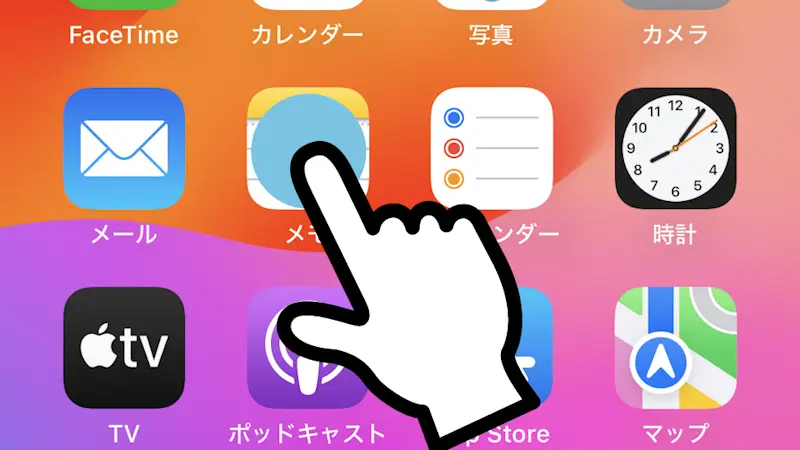iOS14よりAndroidで言うところの「ドロワー」が使えるようになりました(Appライブラリ)。このため、ホーム画面にダウンロードアプリのアイコンを表示しないよう設定することも可能です。
ホーム画面のアイコン
iOSデバイスのホーム画面には、インストール済みアプリのアイコンが全て表示されるようになっています。
iOS13まで、これらのアイコンは移動させることはできても非表示にすることはできませんでしたが、iOS14ではアプリ一覧を表示するAppライブラリ(一番右のページ)が登場したことにより、必ずしもホーム画面に並べる必要が無くなりました。
そのため、ダウンロード&インストールした際にアイコンを「ホーム画面に追加」「Appライブラリのみ」を選べるようになっています。
「ダウンロード&インストールしたアプリがホーム画面に無い」と言う場合、この設定が「Appライブラリのみ」になっている可能性があります。
ホームへの追加を設定するやり方
- 設定より【ホーム画面とアプリライブラリ】をタップします。

- ホーム画面の[新規ダウンロードAPP]より【ホーム画面に追加】【Appライブラリのみ】を選択します。
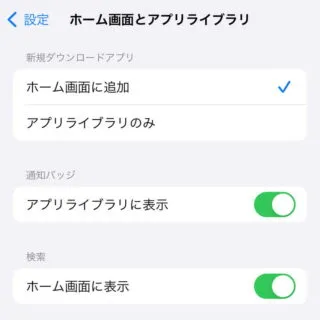
ホームへの追加を設定するやり方は以上です。
アプリの使用頻度に合わせて[ホーム画面]と[Appライブラリ]を選択してみると使い勝手が良くなるかもしれません。